除開國內大部分的游戲用戶以外,很多用戶其實是不怎麼玩游戲的,所以對這類用戶來說對鼠標的要求並不會很高,游戲鼠標性能不僅要有超高的DPI,還要有超高的刷新頻率,而Win7下的普通鼠標是否能夠實現游戲玩家的這些要求呢?一起看看USB鼠標超頻教程。
普通USB鼠標超頻的方法:
小貼士:鼠標最重要的兩個指標:DPI和刷新頻率。DPI是每英寸點數,也就是鼠標每移動一英寸指針在屏幕上移動的點數,DPI越高,意味著定位更加精確。刷新頻率主要是指鼠標接口的刷新頻率,目前USB接口的刷新頻率是125HZ,無法滿足高DPI鼠標的數據傳輸要求。
普通鼠標的DPI大多在400-800之間,這個是無法更改的,所以我們要做的就是提高鼠標的刷新頻率,我們可以首先用mouserate這款軟件來測試一下鼠標的刷新率,普通的鼠標數值都會低於125HZ,所以有必要進行一下超頻。
以下是操作步驟:
1、先找到系統所在分區的C:\Windows\System32\drivers\usbport.sys這個文件,然後復制到任意目錄備份,以免出現問題的時候可以還原。
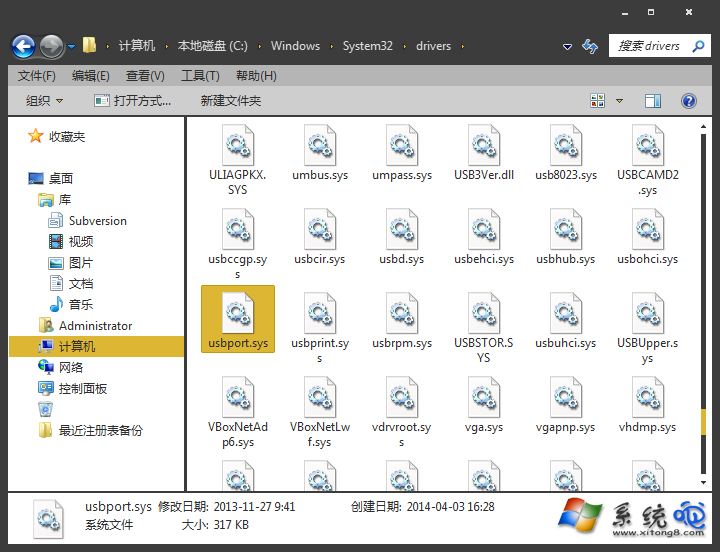
小貼士:超頻的方法只對USB接口的鼠標有效。
2、右鍵點擊usbport.sys,選擇屬性,依次選擇安全-高級,在“所有者”設中點擊編輯把這個文件授權更改為Administrator, 然後在“權限”設置中點擊“更改權限”,勾尋包括可從該對象的父項繼承的權限”,然後將Administrator賦予完全控制權限。
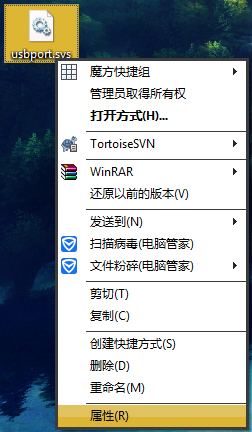
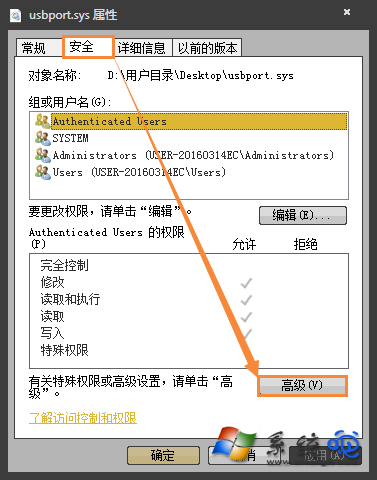
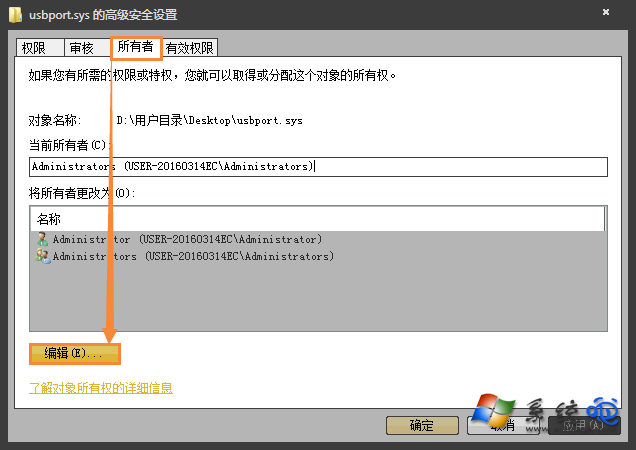
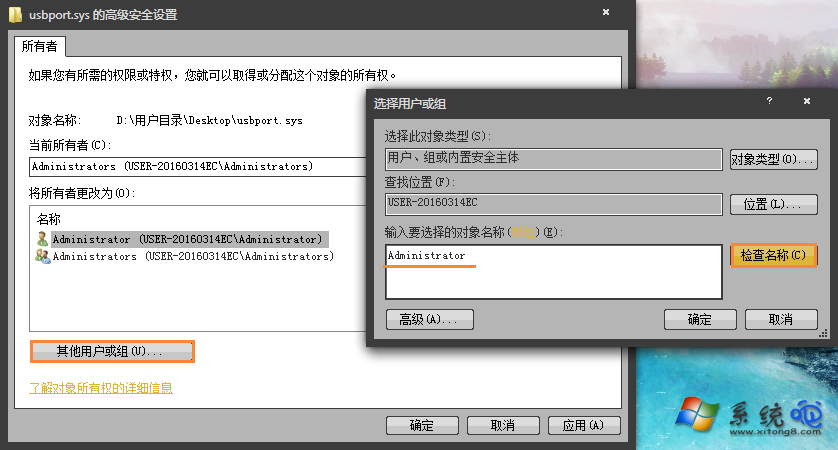
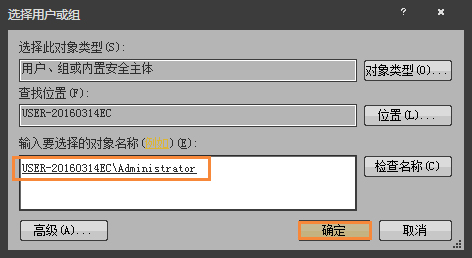
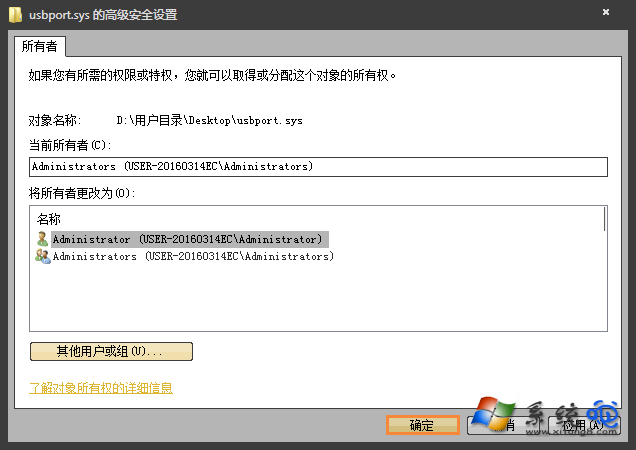
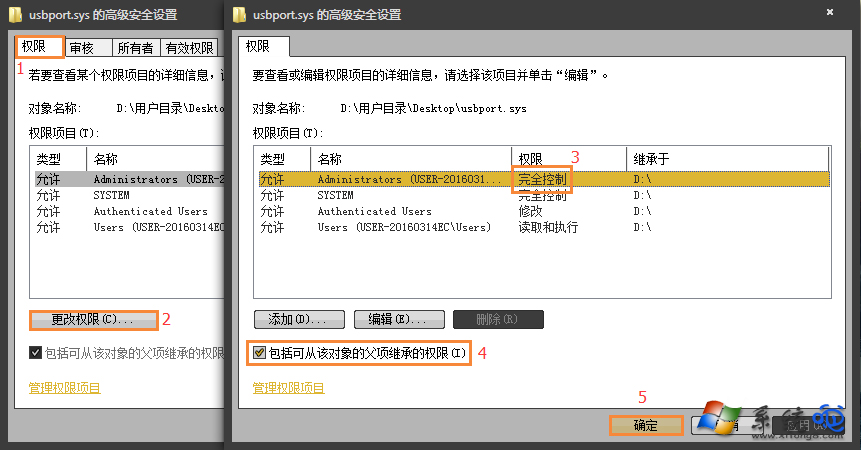
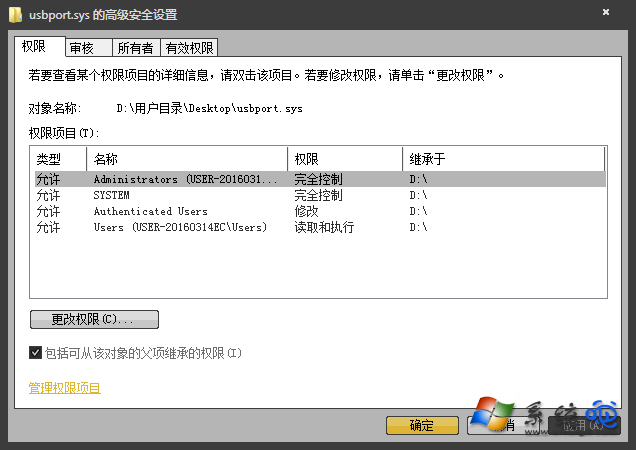
3、拖動usbport.sys文件,使用UltraEdit打開,按下Ctrl+F搜索關鍵字:3C 08 73 09 C6 83 這個字符串,然後把這個字符串改成“B0 01 73 09 52 8A”,修改之後,把修改後的文件覆蓋原來的usbport.sys文件,重啟電腦。
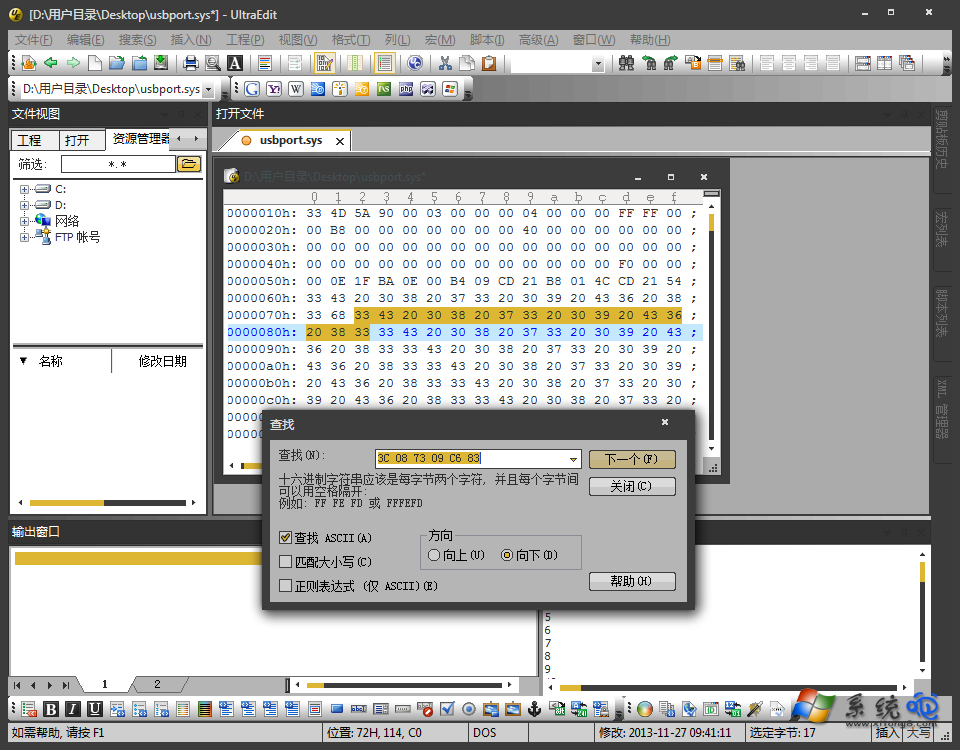
4、再使用Mouserate軟件測試一下鼠標刷新率,可以看到刷新率已經變成了360HZ左右,筆者的是游戲鼠標,使用最高DPI測試為909Hz。
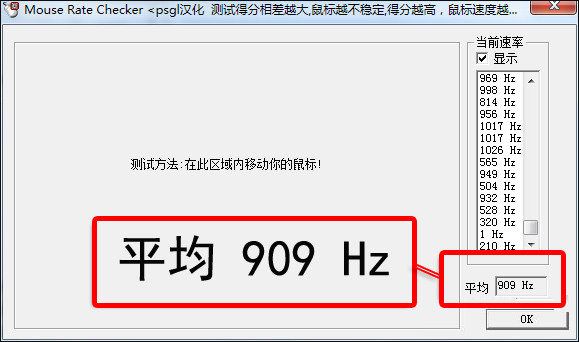
圖片較多,但每一步都步步緊扣,操作時請不要錯漏步驟,完成全部步驟之後即可實現普通USB鼠標超頻,用戶再打開游戲時,就能感受到不一樣的鼠標速度。替換文件之前,請用戶保存原有usbport.sys文件。